很多小伙伴都不知道win10系统该如何进行安全模式,所以今天小编就为大家带来了win10系统进入安全模式的四种方法 , 希望对大家有所帮助 。
方法一:
1、键盘同时按下”Win+R“组合按键进入运行 。在输入框中输入"msconfig"
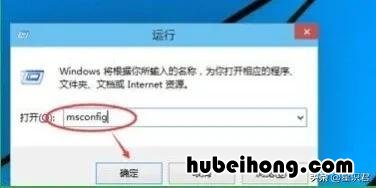
文章插图
2、然后点击回车或确定 。在弹出窗口点击引导,点击打开系统配置窗口,选择引导选项卡 。
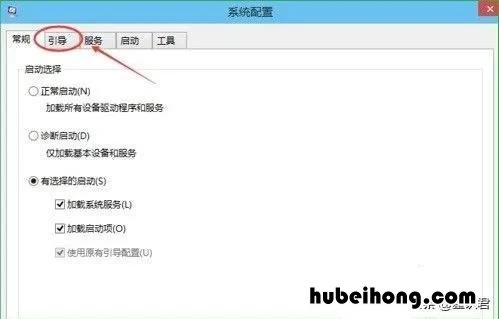
文章插图
3、勾中安全引导在引导选项窗口下,将引导选项下的安全引导勾中 , 然后点击确定 。
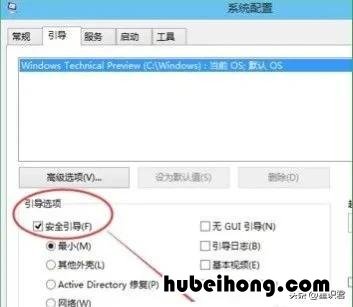
文章插图
4、在弹出窗口点击"点击重新启动"后 , 即可进入安全模式 。

文章插图
方法二:
1、电脑重启然后在进入到微软徽标的时候长按强制关机键 , 再进行关机 , 接下来该步骤重复进行三回,系统就会提示正在诊断你的电脑,出现自动修复的界面;

文章插图
2、进入自动修复界面之后,我们选择高级选项;

文章插图
3、再选择其中的“疑难解答”选项;

文章插图
4、然后我们选择“高级选项”;

文章插图
5、在该界面之中点击选择“启动设置”

文章插图
6、最后我们再其中选择“重启” 。序号4-6都是安全模式,我们按需选择就可以了,没有不需要网络,按下数字4键或者F4键,启用安全模式就可以了 。
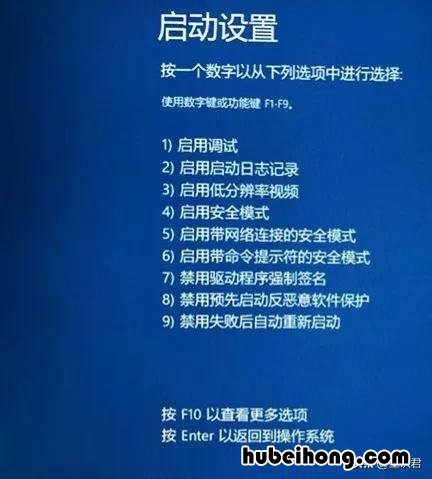
文章插图
【win10如何安全模式进入电脑 windows10 安全模式怎么进入】方法三:
1、电脑开机进入系统,然后点击“开始”菜单,点击“设置”
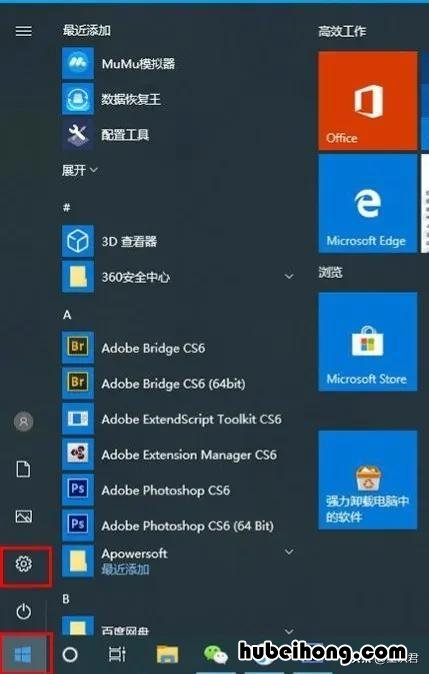
文章插图
2、在设置界面中,点击"更新和安全"
3、点击恢复选项,然后在高级启动里点击“立即重新启动”

文章插图
4、系统重启后会进入高级启动选项 , 然后依次选择“疑难解答”——“高级选项”——“启动设置”——“重启”,在启动设置内 , 按 4 或 F4 就可以进入安全模式了 。
方法四:
按住 Shift 点击重启,电脑开启后会进入选择选项页面,在这里选择"疑难解答"——"高级选项"——"启动设置",在启动设置内,按 4 或 F4 就可以进入安全模式了 。
附windows7进入安全模式的方法
重启或开机时,按下开机/重启键后连续敲击“ F8 ”键,出现启动菜单,用键盘上的方向键可以移动光标,回车键确定就可以进入 。
以上就是windows进入安全模式的方法了,还有其他方法进入安全模式吗?可以在评论区见,我们下期再见!
- 电脑安全模式怎么进 电脑安全模式怎么退出
- 淘宝直播怎么才能有流量 淘宝直播怎么才有流量
- 装门禁是什么意思 安装门禁需不需要插座
- 人工智能在未来生活中有哪些应用 未来的人工智能将如何走进我们的生活
- 20年通讯的变化 通讯行业的变迁
- 5g的智能时代我们怎么办 5g智能新时代的发展
- wms的功能要求包括 wms功能模块
- 摩托车跑多少公里换一次机油 摩托车需要换机油吗?
- 摩托车闯红灯怎样处理罚款 摩托车闯红灯怎样处罚?
